Cómo poner escribir o combinar números romanos y arábigos en Word
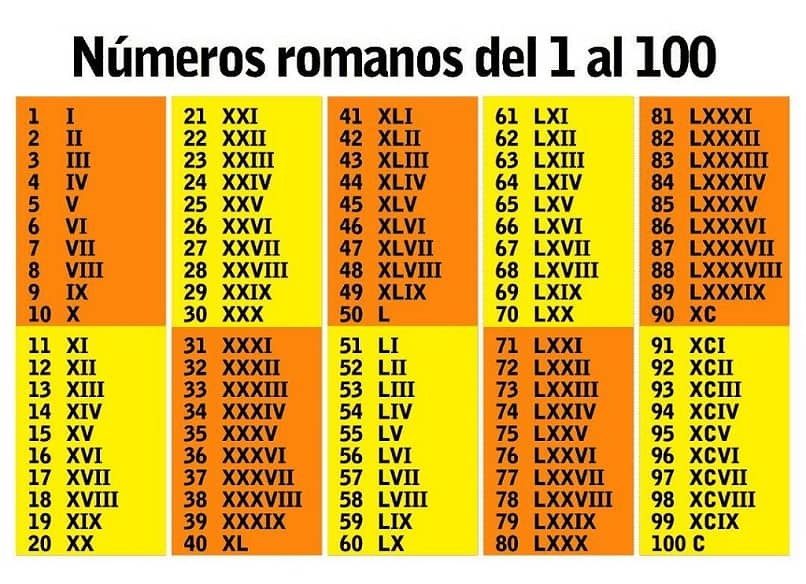
Muchas personas usan la herramienta de Word en trabajos. Por ello es importante aprender a cómo poner, escribir o combinar números romanos y arábigos en Word.
En esta era es muy común utilizar Word por el montón de modificaciones que puedes realizar a la hora de realizar un trabajo.
De hecho desde el punto de vista matemático, ya es posible insertar o escribir ecuaciones y fórmulas matemáticas. También se ha incorporado la posibilidad de elevar exponentes al cuadrado o al cubo en Word con el teclado.
Otro motivo que brinda Word es la oportunidad de crear documentos que pueden tener un estilo o formato distinto, lo que hace que nuestro trabajo final sea original.
Desactivar o deshabilitar las actualizaciones automáticas en Microsoft Office podría ser un error garrafal en estos tiempos. Esto debido a las constantes mejoras que se aplican a sus programas, como Word.
Word nos brinda la oportunidad de cambiar el estilo de las letras, el cambiar el origen de los caracteres de tal manera que se pueda mezclar un idioma con otro en el mismo texto.
Lo podemos observar a la hora de poner, escribir o combinar números romanos y arábicos en un mismo documento de Word. Por eso motivo, en este pequeño artículo, te estaremos enseñando a realizar este tipo de modificaciones en tu programa de Word.
Combinar los números romanos y arábigos en la numeración de página
Generalmente el poner, escribir o combinar números romanos y arábigos en Word se realiza para trabajos, tesis, etc; O simplemente deseas aprender a realizar este proceso como método de aprendizaje, ya que puede ser útil en el futuro. Para ello debes realizar lo siguiente:
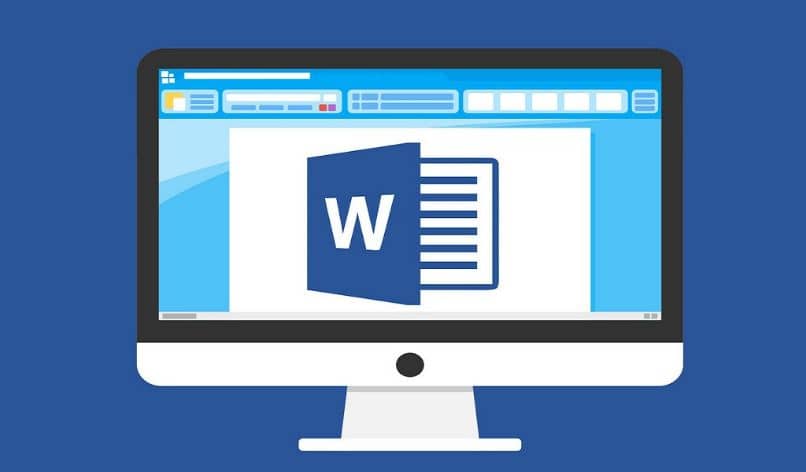
- Debes colocarte justamente en la hoja en donde deseas empezar la cuenta de página. Ahora vas a seleccionar en “Diseño de página”, ahora vas a seleccionar en “Configurar página” y seleccionas en “Saltos”, en la pequeña ventana que aparece selecciona “Página siguiente”.
- Tienes que seleccionar el pie de página realizando doble clic en él y posteriormente en la opción de “Diseño” que esta la parte de Exploración. Existe un pequeño icono con forma de dos hojas, debes seleccionarlo, se llama “Vincular el anterior”.
- En la opción de “Diseño”, selecciona en “Encabezado y pie de página”, ahora en “Número de página”, en “posición actual” y eliges el modelo que desees.
- Para que puedas cambiar los números a romanos selecciona en “Número de página”, ahora en “Formato de número de página” y puedes cambiar a los números romanos.
Es importante aclarar que puedes elegir la página que desees para comenzar el conteo de página, sea la 5, la 15 o la 30.
Colocar los números romanos
Existen muchas formas de lograr poner, escribir o combinar los números romanos y arábicos en la herramienta de Microsoft Word. En esta oportunidad serán los números romanos. La opción obvia es simplemente escribirlos en tu documento.

Sin embargo, hay una manera automática que te permite escribir los números de manera normal (idioma español) y luego convertirlo a la lista de números romanos.
Sin más nada que agregar, a continuación se detallan los pasos para escribir números romanos en Word utilizando la función de lista de formatos.
- Escriba los números en forma verticalmente hasta el número en el que desea que se detengan los números romanos. Por ejemplo, puede ser del 1 al 10. O los que quieras.
- Primero empiece por escribir los números de forma vertical.
- Debes seleccionar todos los números que acabas de escribir.
- Ahora debes ir a “Inicio”, luego vas a seleccionar en “Párrafo”. Posteriormente en “Numeración” y selecciona los números romanos en mayúsculas o en minúsculas.
- En la pestaña Inicio, vaya a la opción de “Párrafo”, luego en “Numeración” y posteriormente en “Números romanos”.
En este punto, la numeración se convertirá en una lista numerada con los números romanos. De esta forma tan sencilla podrás escribir los números romanos.
De una manera muy fácil y automáticamente. Es importar recordar que existen muchas formas, pero esta es de las más fáciles de realizar. Ahora solo queda practicar y ponerlo en práctica para tu próxima tarea del colegio, la tesis para la universidad o el trabajo para tu oficina.